Ce wikiHow vous apprend comment déplacer des fichiers sur votre Android en utilisant un gestionnaire de fichiers (tel que Mes fichiers) ou l'application Téléchargements.
Méthode One of Two:
Utilisation de l'application Téléchargements
-
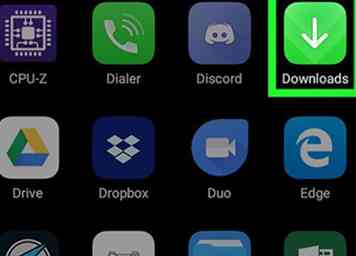 1 Ouvrez l'application Téléchargements. C'est une icône de nuage blanc avec une flèche sur un fond bleu. Vous le trouverez généralement dans le tiroir des applications sur la plupart des androïdes exécutant Nougat (7.0) ou plus tard.
1 Ouvrez l'application Téléchargements. C'est une icône de nuage blanc avec une flèche sur un fond bleu. Vous le trouverez généralement dans le tiroir des applications sur la plupart des androïdes exécutant Nougat (7.0) ou plus tard. - Si vous ne voyez pas cette application, consultez cette méthode.
-
 2 Robinet ☰. C'est dans le coin supérieur gauche de l'écran.
2 Robinet ☰. C'est dans le coin supérieur gauche de l'écran. -
 3 Appuyez sur le dossier contenant le fichier que vous souhaitez déplacer. Cela ouvre le contenu du dossier.
3 Appuyez sur le dossier contenant le fichier que vous souhaitez déplacer. Cela ouvre le contenu du dossier. -
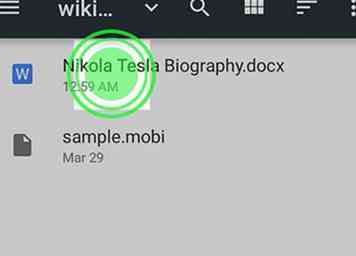 4 Appuyez sur le fichier que vous souhaitez déplacer. Cela sélectionne le fichier et affiche des icônes supplémentaires en haut de l'écran.
4 Appuyez sur le fichier que vous souhaitez déplacer. Cela sélectionne le fichier et affiche des icônes supplémentaires en haut de l'écran. -
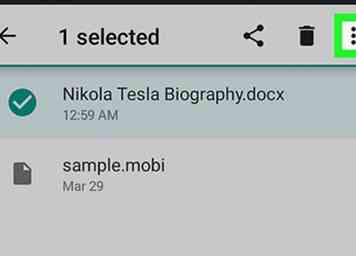 5 Robinet ⁝. C'est dans le coin supérieur droit de l'écran.
5 Robinet ⁝. C'est dans le coin supérieur droit de l'écran. -
 6 Robinet Déménager à… . Une liste de lecteurs et d'emplacements apparaîtra.
6 Robinet Déménager à… . Une liste de lecteurs et d'emplacements apparaîtra. -
 7 Appuyez sur la destination. Si vous souhaitez déplacer le fichier sur votre Google Drive, sélectionnez-le, puis appuyez sur le dossier dans lequel vous souhaitez déplacer le fichier.
7 Appuyez sur la destination. Si vous souhaitez déplacer le fichier sur votre Google Drive, sélectionnez-le, puis appuyez sur le dossier dans lequel vous souhaitez déplacer le fichier. -
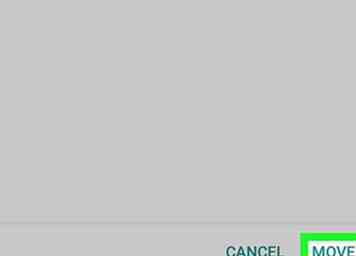 8 Robinet Bouge toi. C'est dans le coin inférieur droit de l'écran. Le fichier apparaîtra maintenant dans son nouvel emplacement.
8 Robinet Bouge toi. C'est dans le coin inférieur droit de l'écran. Le fichier apparaîtra maintenant dans son nouvel emplacement.
Méthode deux sur deux:
Utiliser un gestionnaire de fichiers
-
 1 Ouvrez le gestionnaire de fichiers de votre Android. Si vous utilisez un Samsung, l'application s'appelle Mes dossiers et vous le trouverez dans le tiroir de l'application. L'application est généralement appelée Gestionnaire de fichiers ou Navigateur de fichiers sur d'autres androïdes.
1 Ouvrez le gestionnaire de fichiers de votre Android. Si vous utilisez un Samsung, l'application s'appelle Mes dossiers et vous le trouverez dans le tiroir de l'application. L'application est généralement appelée Gestionnaire de fichiers ou Navigateur de fichiers sur d'autres androïdes. - Si vous n'avez pas d'application de gestionnaire de fichiers, consultez cette méthode. Si cela ne fonctionne pas pour vous, vous pouvez télécharger un gestionnaire de fichiers gratuit à partir du Play Store.
-
 2 Appuyez sur l'emplacement du fichier que vous souhaitez supprimer. Le contenu du dossier sélectionné apparaîtra.
2 Appuyez sur l'emplacement du fichier que vous souhaitez supprimer. Le contenu du dossier sélectionné apparaîtra. -
 3 Appuyez et maintenez le doigt sur le fichier que vous souhaitez déplacer. Cela sélectionne le fichier dans la plupart des gestionnaires de fichiers. Les autres navigateurs de fichiers vous obligent à appuyer une fois sur le fichier pour le sélectionner.[1]
3 Appuyez et maintenez le doigt sur le fichier que vous souhaitez déplacer. Cela sélectionne le fichier dans la plupart des gestionnaires de fichiers. Les autres navigateurs de fichiers vous obligent à appuyer une fois sur le fichier pour le sélectionner.[1] -
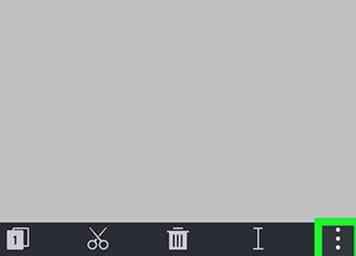 4 Robinet ⁝. C'est dans le coin supérieur droit de la plupart des gestionnaires de fichiers.
4 Robinet ⁝. C'est dans le coin supérieur droit de la plupart des gestionnaires de fichiers. -
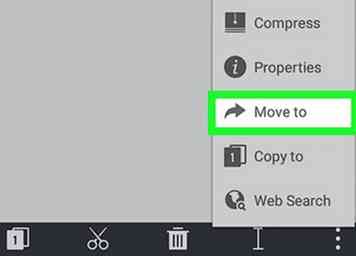 5 Robinet Bouge toi. Une liste de lieux apparaîtra.
5 Robinet Bouge toi. Une liste de lieux apparaîtra. -
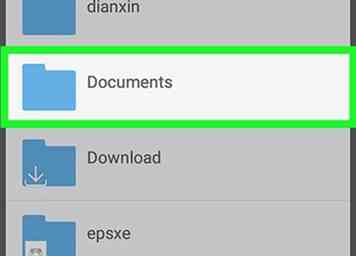 6 Appuyez sur la destination. Si vous souhaitez déplacer le fichier sur votre Google Drive, sélectionnez-le, puis appuyez sur le dossier dans lequel vous souhaitez déplacer le fichier.
6 Appuyez sur la destination. Si vous souhaitez déplacer le fichier sur votre Google Drive, sélectionnez-le, puis appuyez sur le dossier dans lequel vous souhaitez déplacer le fichier. -
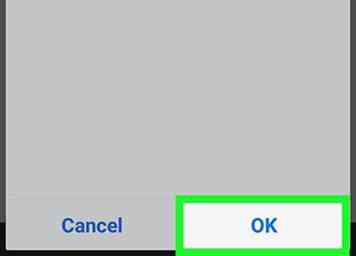 7 Robinet Bouge toi ou Terminé. Le fichier apparaîtra maintenant dans son nouvel emplacement.
7 Robinet Bouge toi ou Terminé. Le fichier apparaîtra maintenant dans son nouvel emplacement.
Facebook
Twitter
Google+
 Minotauromaquia
Minotauromaquia
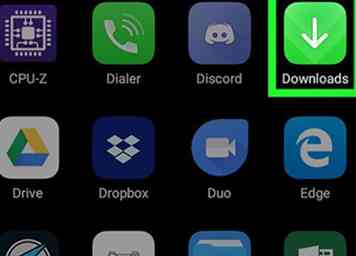 1 Ouvrez l'application Téléchargements. C'est une icône de nuage blanc avec une flèche sur un fond bleu. Vous le trouverez généralement dans le tiroir des applications sur la plupart des androïdes exécutant Nougat (7.0) ou plus tard.
1 Ouvrez l'application Téléchargements. C'est une icône de nuage blanc avec une flèche sur un fond bleu. Vous le trouverez généralement dans le tiroir des applications sur la plupart des androïdes exécutant Nougat (7.0) ou plus tard.  2 Robinet
2 Robinet  3 Appuyez sur le dossier contenant le fichier que vous souhaitez déplacer. Cela ouvre le contenu du dossier.
3 Appuyez sur le dossier contenant le fichier que vous souhaitez déplacer. Cela ouvre le contenu du dossier. 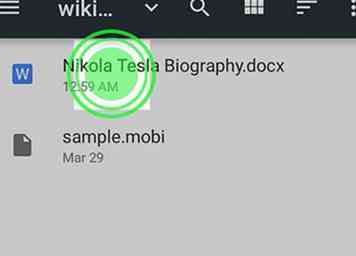 4 Appuyez sur le fichier que vous souhaitez déplacer. Cela sélectionne le fichier et affiche des icônes supplémentaires en haut de l'écran.
4 Appuyez sur le fichier que vous souhaitez déplacer. Cela sélectionne le fichier et affiche des icônes supplémentaires en haut de l'écran. 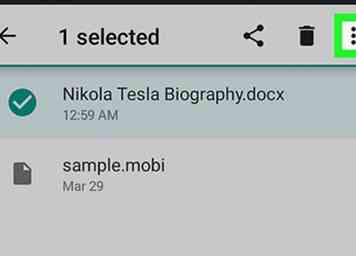 5 Robinet
5 Robinet  6 Robinet
6 Robinet  7 Appuyez sur la destination. Si vous souhaitez déplacer le fichier sur votre Google Drive, sélectionnez-le, puis appuyez sur le dossier dans lequel vous souhaitez déplacer le fichier.
7 Appuyez sur la destination. Si vous souhaitez déplacer le fichier sur votre Google Drive, sélectionnez-le, puis appuyez sur le dossier dans lequel vous souhaitez déplacer le fichier. 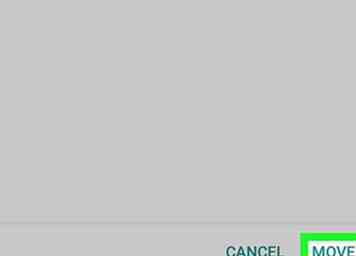 8 Robinet
8 Robinet  1 Ouvrez le gestionnaire de fichiers de votre Android. Si vous utilisez un Samsung, l'application s'appelle Mes dossiers et vous le trouverez dans le tiroir de l'application. L'application est généralement appelée Gestionnaire de fichiers ou Navigateur de fichiers sur d'autres androïdes.
1 Ouvrez le gestionnaire de fichiers de votre Android. Si vous utilisez un Samsung, l'application s'appelle Mes dossiers et vous le trouverez dans le tiroir de l'application. L'application est généralement appelée Gestionnaire de fichiers ou Navigateur de fichiers sur d'autres androïdes.  2 Appuyez sur l'emplacement du fichier que vous souhaitez supprimer. Le contenu du dossier sélectionné apparaîtra.
2 Appuyez sur l'emplacement du fichier que vous souhaitez supprimer. Le contenu du dossier sélectionné apparaîtra.  3 Appuyez et maintenez le doigt sur le fichier que vous souhaitez déplacer. Cela sélectionne le fichier dans la plupart des gestionnaires de fichiers. Les autres navigateurs de fichiers vous obligent à appuyer une fois sur le fichier pour le sélectionner.[1]
3 Appuyez et maintenez le doigt sur le fichier que vous souhaitez déplacer. Cela sélectionne le fichier dans la plupart des gestionnaires de fichiers. Les autres navigateurs de fichiers vous obligent à appuyer une fois sur le fichier pour le sélectionner.[1] 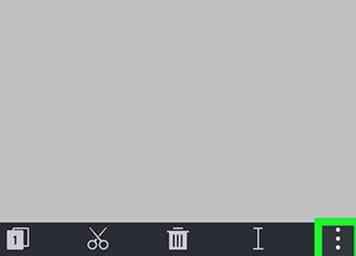 4 Robinet
4 Robinet 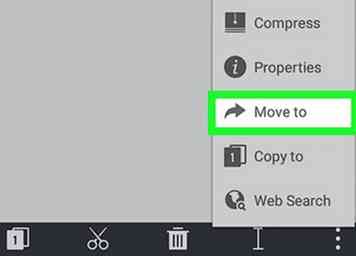 5 Robinet
5 Robinet 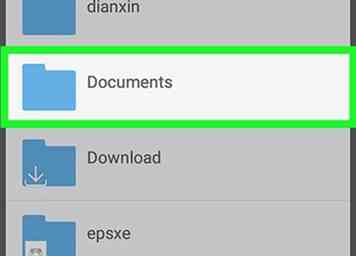 6 Appuyez sur la destination. Si vous souhaitez déplacer le fichier sur votre Google Drive, sélectionnez-le, puis appuyez sur le dossier dans lequel vous souhaitez déplacer le fichier.
6 Appuyez sur la destination. Si vous souhaitez déplacer le fichier sur votre Google Drive, sélectionnez-le, puis appuyez sur le dossier dans lequel vous souhaitez déplacer le fichier. 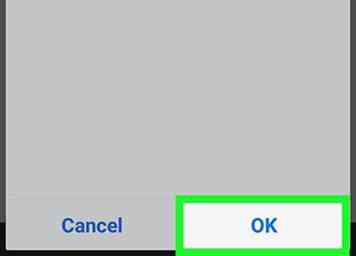 7 Robinet
7 Robinet